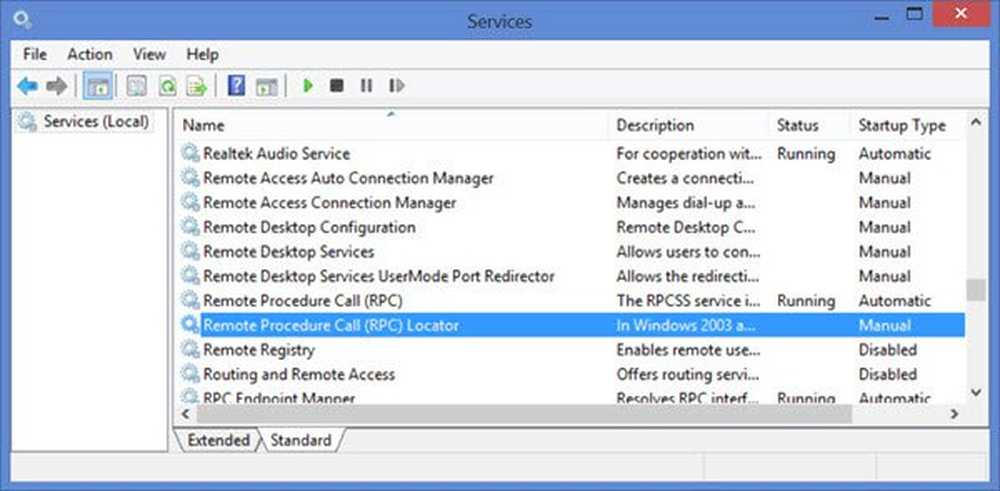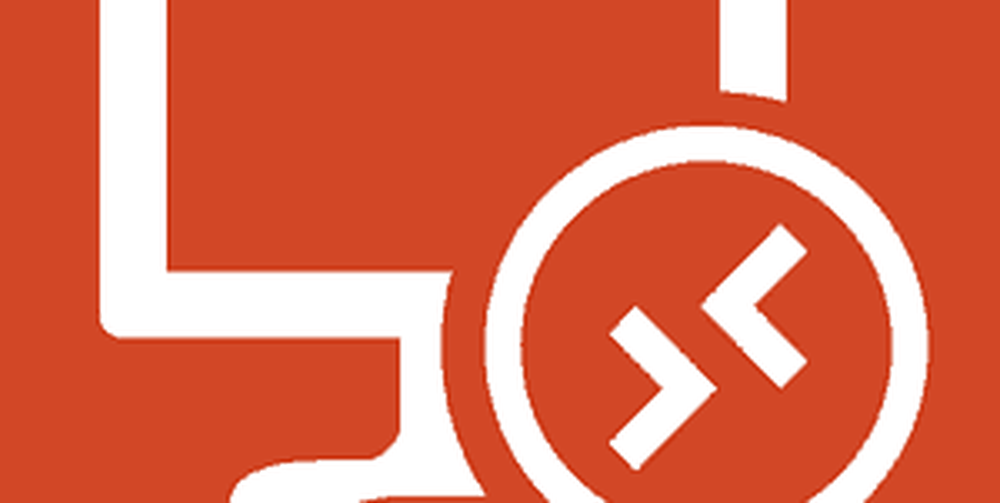Folosind Apple Watch pentru a urmări și a-ți atinge obiectivele de sănătate


Fotografie de raneko
Elementele de bază: Monitorul de activitate
Monitorul de activitate este calea principală de acces la informațiile de sănătate de pe Apple Watch. Pe scurt, aceasta vă spune dacă vă întâlniți cu mișcarea, exercițiul și obiectivele pentru ziua respectivă. Dacă doriți să cunoașteți aceste obiective în numere, va trebui să faceți clic pe acel ecran. Acest al doilea ecran vă spune și pașii voștri pentru această zi.
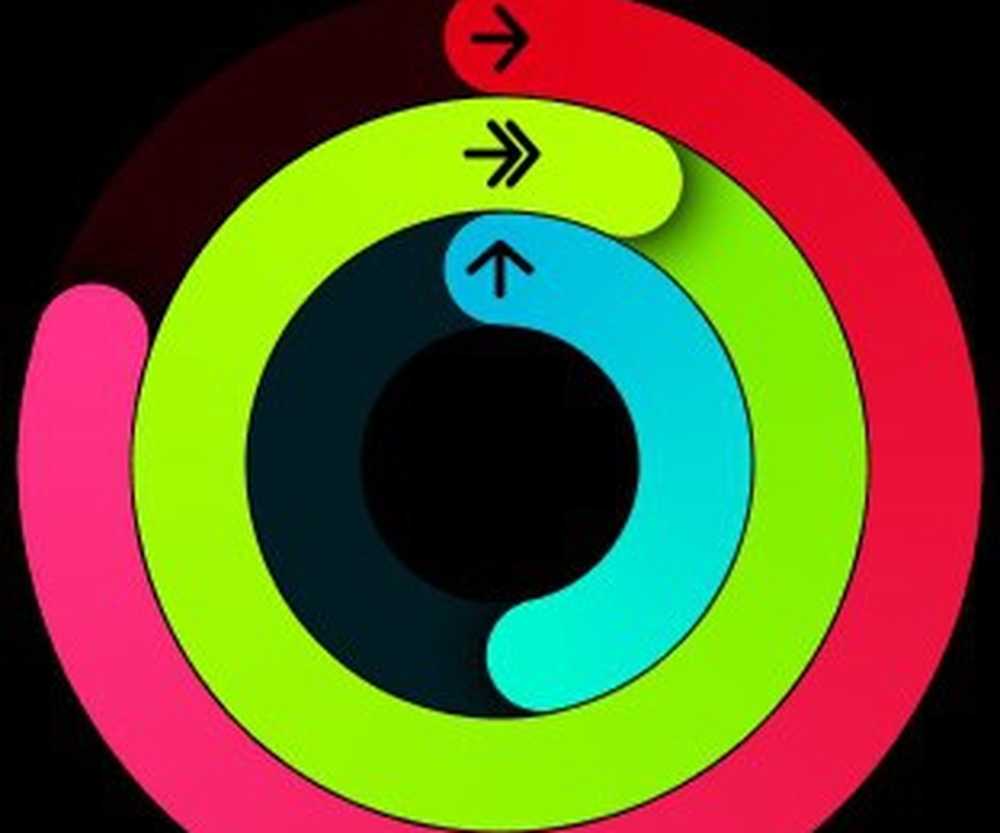
Dacă glisați la stânga sau la dreapta, puteți să vizualizați cât de mult vă atingeți fiecare obiectiv: mutați, exersați și stați.
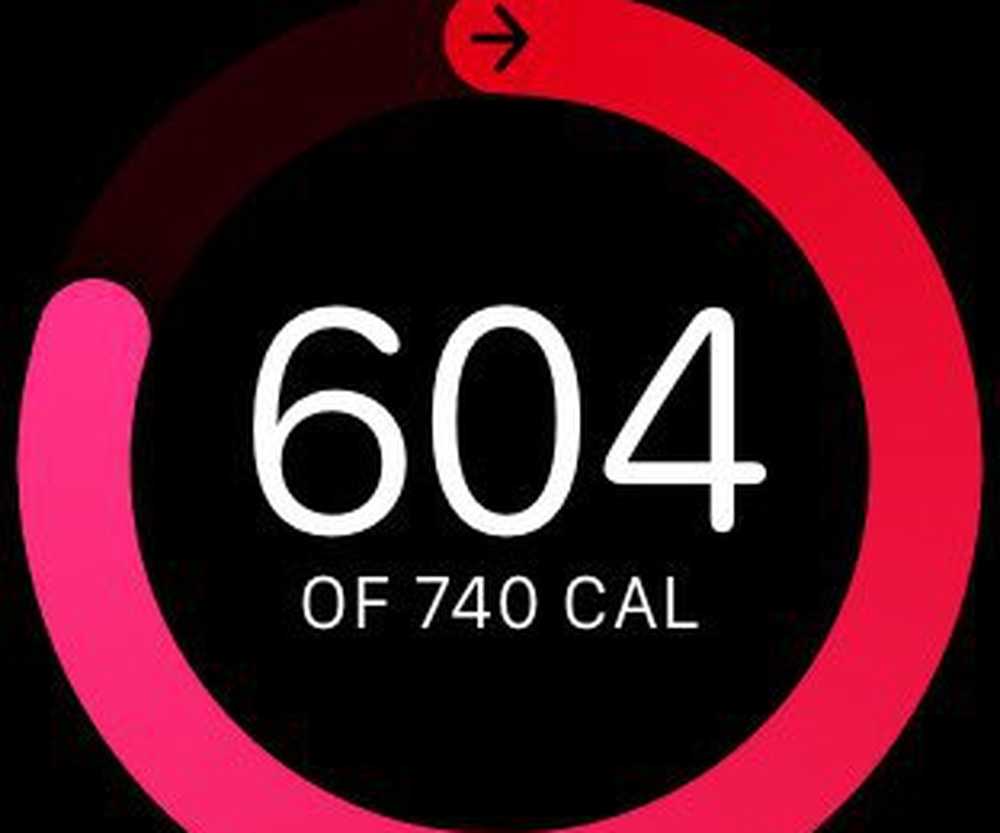
Glisați în sus aceste obiective pentru a vă vedea progresul într-un grafic grafic în fiecare oră. Am schimbat ecranul principal pe ceasul meu pentru a-mi arăta mișcarea, exercițiul și obiectivele de fiecare dată când mă uit la ceasul meu.

În Activitate Monitor, Apple a activat Force Touch pentru a schimba obiectivul săptămânal de mutare și pentru a-ți vedea Rezumat săptămânal. Poți schimba acest obiectiv în timpul tău Rezumat săptămânal de asemenea.

Date avansate: iPhone Health App
Activitate monitor vă oferă o scurtă prezentare a ceea ce ați făcut în acea zi. Probabil că aveți deja o idee vagă despre asta. Vă amintiți dacă ați exercitat sau ați stat în fiecare oră. Monitorizarea inimii vă ajută să evaluați intensitatea. Mergând la masă sau la prânz, faceți aceleași pași, dar nu ardeți aceleași calorii.
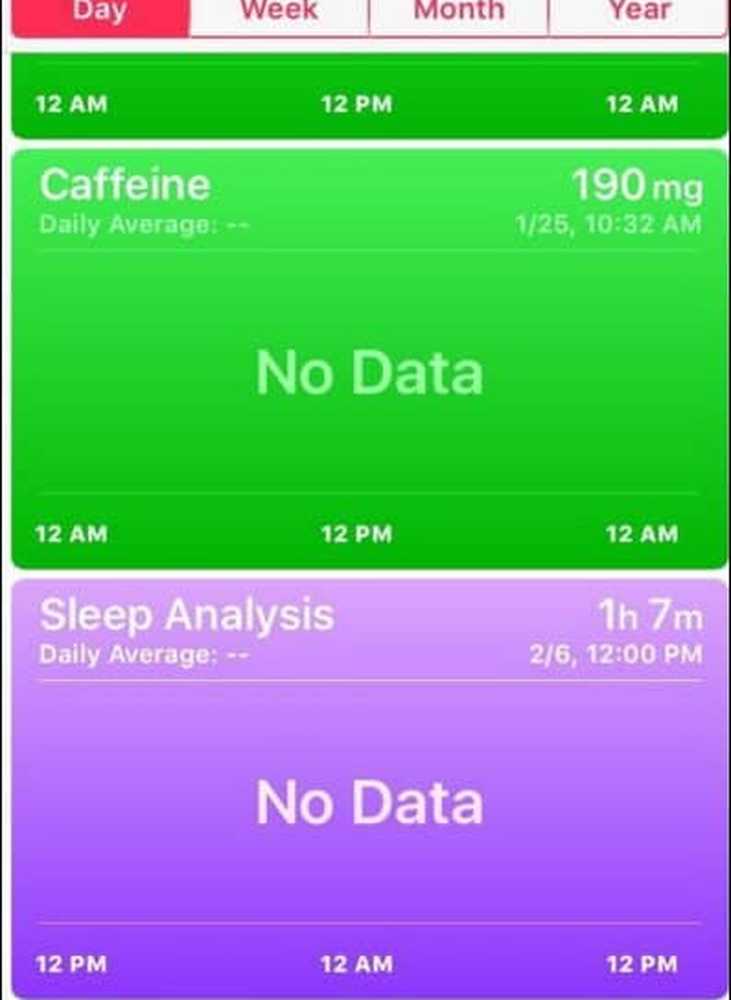
Sănătate app integrează aceste date, împreună cu alte programe de urmărire într-o Tablou de bord vedere. Puteți personaliza această vizualizare pentru oricare Date privind sănătatea melodiile aplicației. Merită să te uiți la toate lucrurile pe care le poți cuantifica despre tine. Pentru a urmări aceste puncte de date, puteți apăsa Add Data Point sau puteți utiliza o aplicație terță parte care citește / scrie Date privind sănătatea.
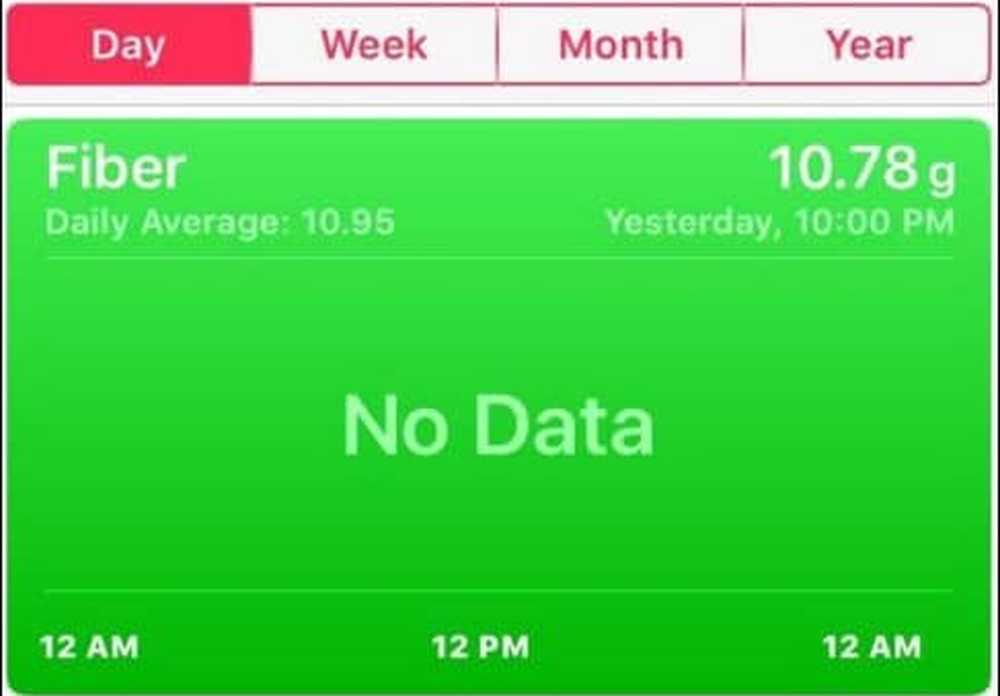
De exemplu, în loc de a urmări caloricile manual, utilizez Lost It !. Ei au o aplicație iOS care funcționează și pe Apple Watch. Aplicațiile nu trebuie să funcționeze cu Apple Watch pentru a fi utilizate Date privind sănătatea. Asta face ca intrarea datelor să fie accesibilă atunci când aveți nevoie de ea.
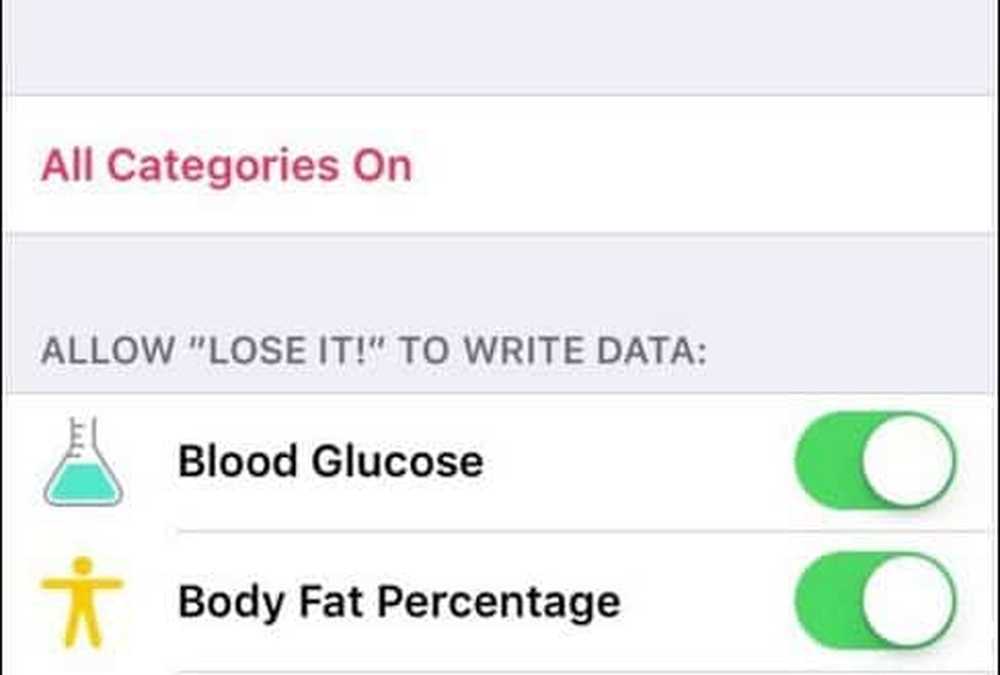
Urmărirea antrenamentelor
Urmărirea antrenamentelor vă ajută Apple Watch și Date privind sănătatea urmăriți cât ați realizat. Vă urmărește mereu pașii, dar nu și ritmul cardiac. Trebuie să-i spui că lucrezi. Cel mai simplu mod este să folosiți "Hei Siri". Țineți Apple Watch până la gură și spuneți ceva de genul "Hei, Siri începe un antrenament pe eliptic". Asta ar trebui să vă ducă la aplicația Workout și să deschideți antrenamentul eliptic. În mod prestabilit, antrenamentul dvs. nu va avea niciun obiectiv. Pentru a schimba obiectivul la distanță, timp sau calorii, glisați spre dreapta. Când aveți dubii despre tipul de antrenament dorit, alegeți Alte. Asta îi spune Apple Watch să vă verifice regulat ritmul cardiac. Fac asta când fac haltere. În mod prestabilit, antrenamentul dvs. nu va avea niciun obiectiv.

Dacă doriți să analizați datele mai mult, verificați Exercise Pulse. Această aplicație îmi oferă mai multe date despre ritmul cardiac cum ar fi cât am fost în zona țintă. Ceasul înregistrează aceste date, dar nu le analizează la nivelul "sumei cuantificate".
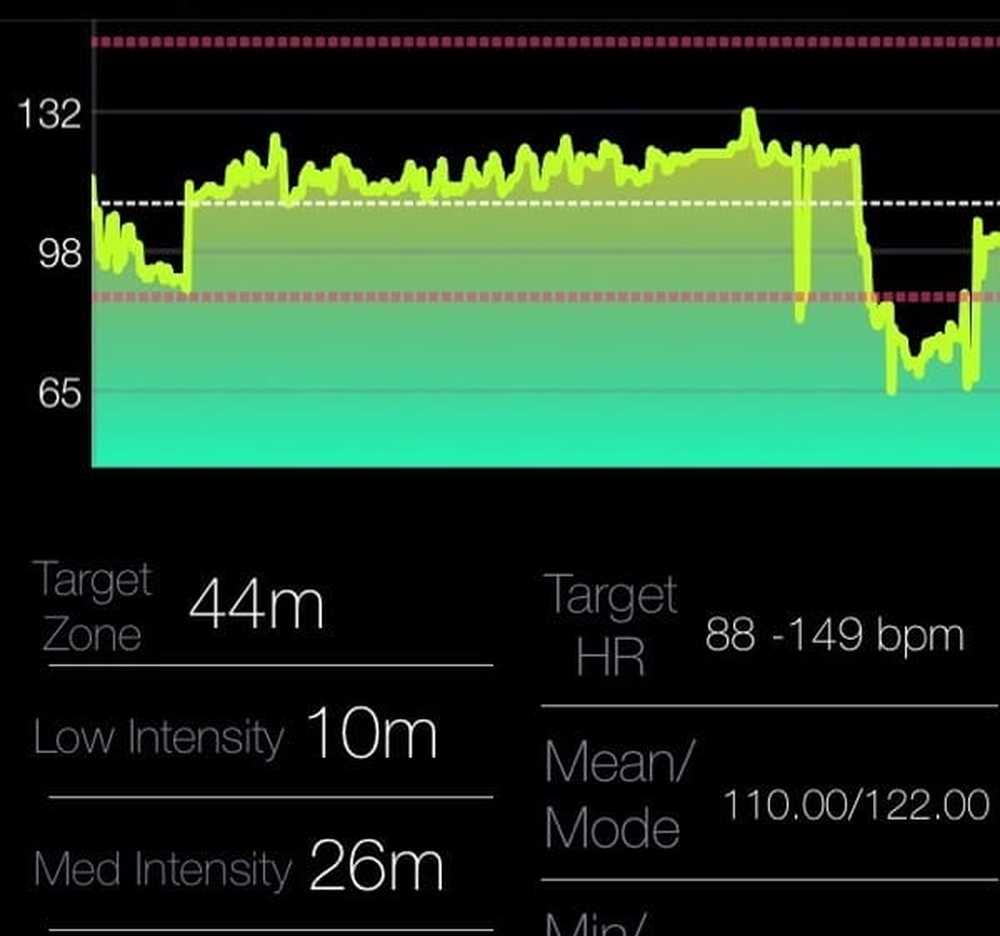
Aplicații terță parte care merg dincolo de aplicația pentru sănătate
Sănătate app este un tablou de bord excelent pentru a vă oferi o imagine de ansamblu a "sumei cuantificate". Este neplacută pentru introducerea datelor așa cum am menționat mai devreme. Nu cred că Apple așteaptă pe nimeni să introducă manual datele în aplicație. Acest câmp se schimbă tot timpul, așa că verificați magazinul de aplicații și căutați integrarea Sănătate aplicație sau Date privind sănătatea.
Dacă sunteți în pași, The Apple Watch nu le ușurează găsirea lor. Activitate monitorul o arată, dar trebuie să vă deplasați în sus. Sunt câțiva pași suplimentari și nu este ușor de găsit. Aplicația Pedometer ++ funcționează pe iPhone și Apple Watch pentru a vă oferi feedback instantaneu. Pe Apple Watch, acesta apare în priviri. Pe iPhone, pictograma insignă indică numărul de pași.
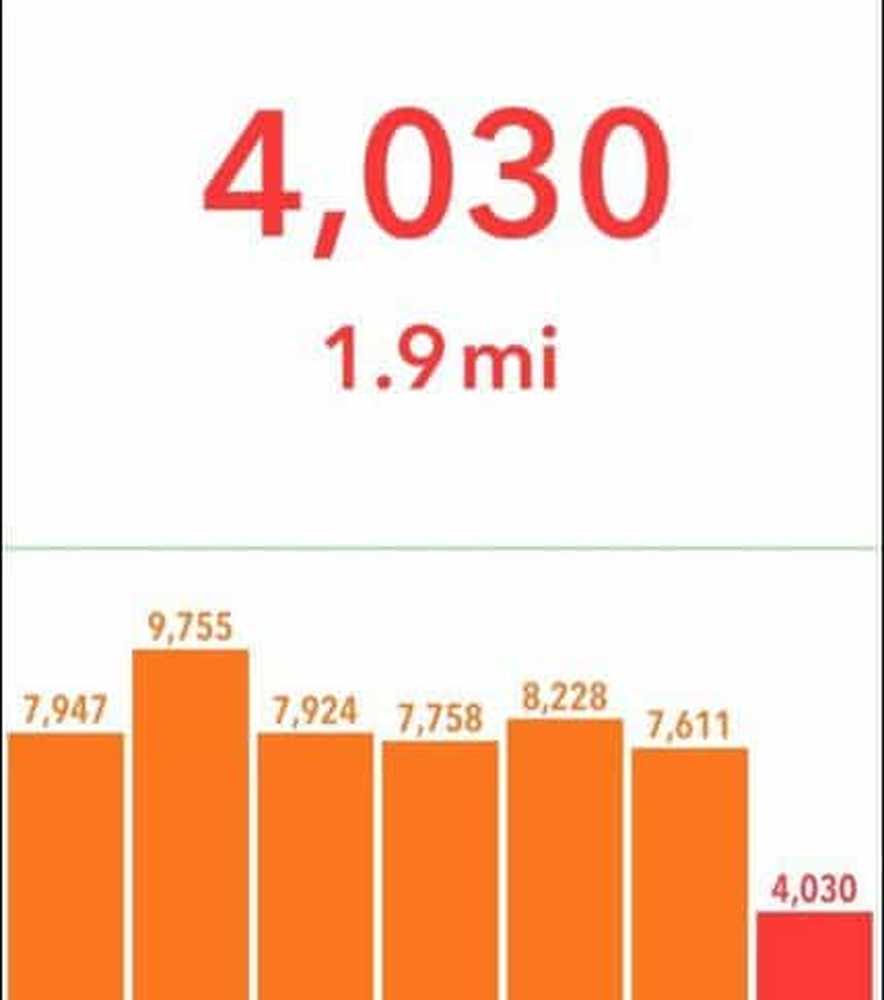
Acesta este doar începutul. Puteți urmări aproape orice pe Apple Watch și pune-l înăuntru Date privind sănătatea. Folosesc o aplicație de administrare a cofeinei și o aplicație de urmărire a somnului pentru a afla cât de multă cafea pot bea o zi. Imi dau cel mai bun somn noaptea sa beau nu mai mult de patru cupe si sa le beau inainte de amiaza.
Aplicația mea cea mai importantă este "Lose It!". Asta mă urmărește pentru mâncare. Pe ceas, pot vedea câte calorii m-am mâncat pentru o zi sau am urmărit o masă. Dacă lucrez destul de tare, "Lose It!" Îmi dă niște calorii suplimentare pentru această zi.
Importanța stării
Nu mă înțelegeți greșit, scopul țintă este enervant. În fiecare oră îmi întrerupe munca pentru a-mi spune să mă ridic. Dacă sunt în mijlocul muncii, îmi întrerupe fluxul de lucru. Amintirea poate să mă deranjeze, dar este un lucru pozitiv. Permanența mă împiedică să fiu prea tensionată. Știu când stau ore întregi, muschii îmi blochează.
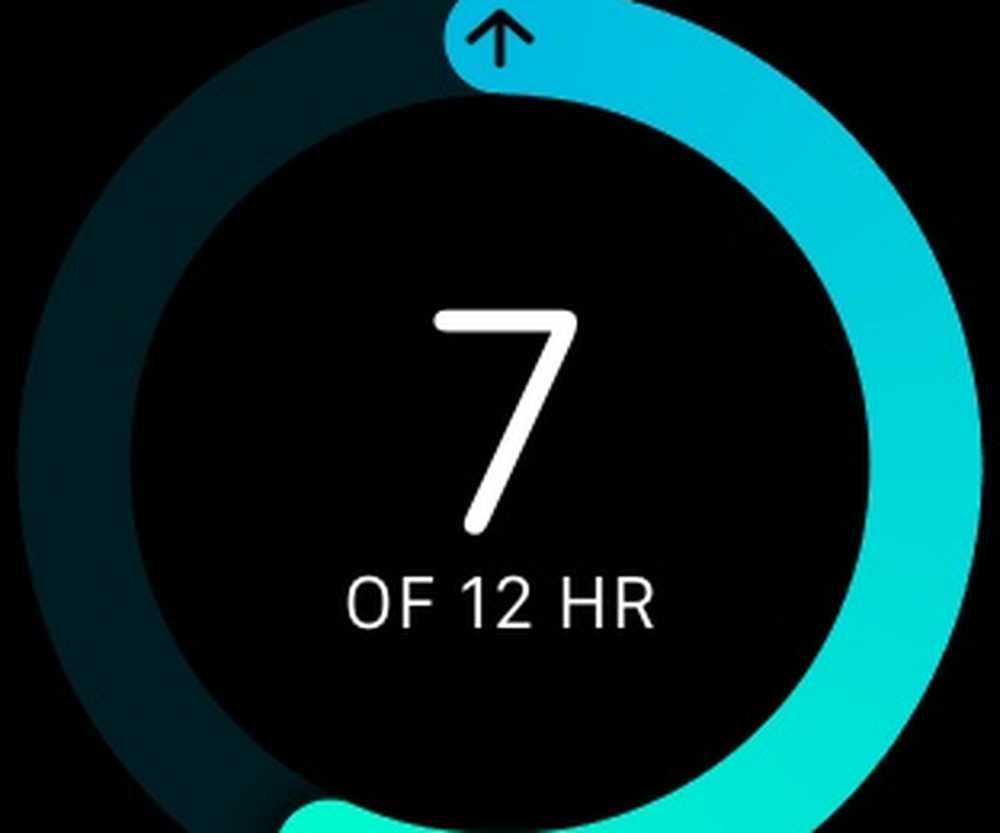
Memento-ul mă ajută să mă concentrez pe toate obiectivele mele de sănătate. Îmi amintește să scriu ce am mâncat. S-ar putea încerca un exercițiu de respirație sau o băutură de apă în timp ce mă aflu. Știu că o mulțime de persoane dezactivează memento-ul, mai ales când se află într-un avion sau în locuri unde nu se pot ridica. Chiar dacă nu te poți ridica, memento-ul consolidează alte obiective de sănătate.
Dacă insistați să dezactivați memento-ul, puteți să o dezactivați doar o zi. O să fac asta când sunt într-un loc unde notificarea ar putea distrage atenția altora. Pentru a le dezactiva pe termen lung, utilizați Apple Watch app. Atingeți Activitate și apoi schimbați opțiunea Memento-uri de așteptare.
Alte notificări privind activitatea de sănătate
În aplicația Apple Watch, aveți și alte mementouri despre obiectivele dvs. de sănătate. Ceasul vă poate oferi actualizări despre obiectivele dvs. zilnice în cadrul actualizărilor de progres. Nu-mi plac asta. Dacă mă interesează, îmi verific progresul în timpul mementourilor de stand. De asemenea, am acele date pe fața mea de ceas. Din acest motiv, dezactivez Completarea obiectivelor. Când am primit memento-ul, mă face să cred că am terminat ziua. Vreau să mă împing mai des.
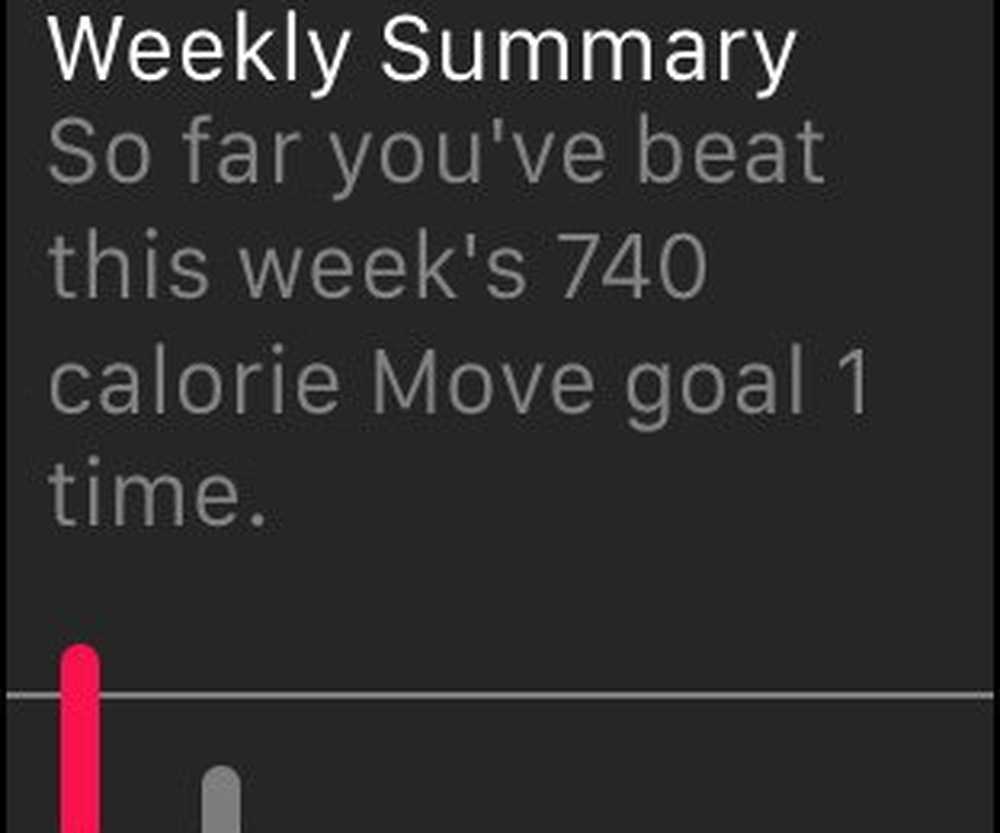
Am plecat în Rezumatul săptămânal. Îmi place să am acea imagine de ansamblu și, de asemenea, îmi permite să ajustează obiectivul meu caloric activ pentru săptămâna viitoare.
Nu overanalyze
Indiferent dacă este Apple Watch sau alt tracker, nu vă supuneți supraîncărcării datelor. Vă sugerez să vă axați pe un lucru pe care doriți să îl urmăriți. Dacă această urmărire adaugă valoare, accesați-o. Dacă nu, nu ezitați să o ignorați. Scopul standului este cel mai important, dar al tău ar putea fi pași sau calorii active. Odată ce aveți cunoștințele de bază, explorați alte lucruri pe care doriți să le urmăriți sau să le reamintiți. Sunt atât de multe acolo, te distrezi cu asta. Apple Watch vă poate ține la răspundere pentru orice scop pe care l-ați setat.